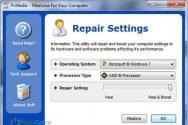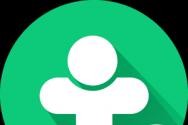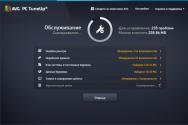Завантажити програму для зміни папок windows 7. Folderico - програма для зміни іконок папок
Немає жодного стандартного способу повернути вигляд папок, щоб вони виглядали як у Windows XP. На форумах користувачі ставлять це питання, але в результаті розчаровуються, оскільки ні розробники ОС, ні інші користувачі досі не змогли вирішити цю проблему, а вже минуло майже 6 років після її виходу.
Але чим славиться оформлення папок в XP? Чим вона перевершує сімку? Тут відповідь проста: привабливий і зрозумілий інтерфейс. Користувачі одразу могли подивитись папку і зрозуміти, що в ній лежить. Особливо це було помітно у фолдерах із зображеннями. У сьомій вінді такого немає, внаслідок чого виникає плутанина: де що лежить.
У статті ми розглянемо способи, як зробити вигляд папок зрозумілим навіть мавпі шляхом заміни значків. Спершу це зробимо, як це пропонує нам система, а потім за допомогою софту.
Звичайна папка з документами відображається за замовчуванням як відкритий фолдер із файлами. Ми можемо замінити вигляд вмісту та його значок. Щоб замінити вигляд нутрощів, потрібно будь-яке зображення, яке хочете. Для цього клацніть правою кнопкоюмиші, виберіть “Властивості” та перейдіть у вкладку налаштувань. Щоб скинути установки, натисніть “Відновити стандартне значення”.
Тепер змінимо значок. У цьому випадку зображення вмісту папки не впливає, оскільки іконка буде замінена повністю. Тут уже не обійтися картинкою у форматі .jpeg або .png - потрібен файл у розширенні .ico. Ви можете взяти вже готову іконку або конвертувати малюнок у цей формат на якомусь сайті або через програму.
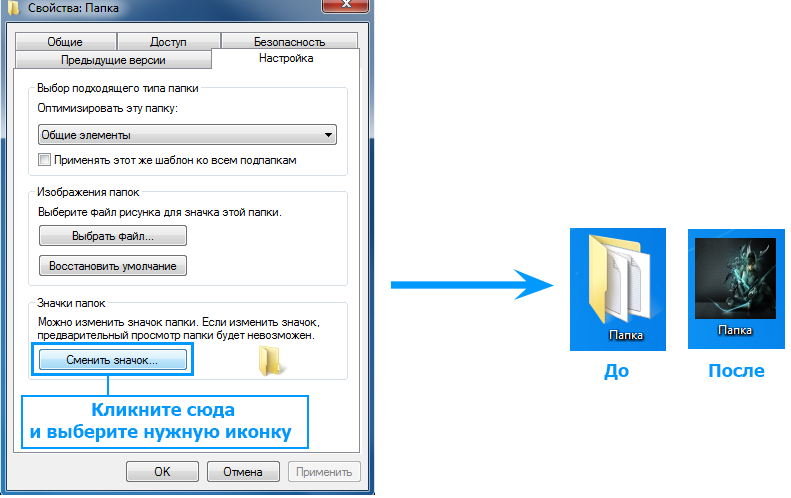
Перейдіть до властивостей фолдера та зайдіть у вкладку з параметрами, а потім натисніть “Змінити значок” та виберіть потрібну картинку.
Як змінити вигляд папок windows 7 за допомогою програми IconPackager
На самому початку статті йшлося про те, що через “замкнутий” вид папок із зображеннями не видно, які саме картинки там зберігаються. Через IconPackager ми можемо виправити це.
Отже, у нас є фолдер із артами. Дивлячись на нього, складно сказати, малюнки якоїсь тематики там зберігаються. За допомогою софту намагатимемося зробити так, щоб було видно, що лежить у цій папці. Запустіть програму та перейдіть у вкладку “Іконки та курсори”, потім у меню виберіть розділ “Папки”. Перед нами налаштування виду фолдерів у Windows 7: у реальному часі, стилі фронтальної та задньої обкладинки.
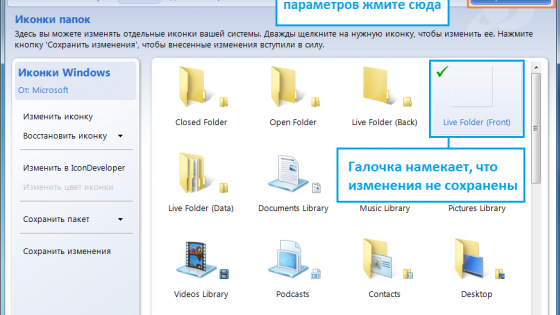
У розділі установок виду папок двічі клацніть лівою кнопкою миші по “Live Folder (Front)”, після чого вам буде запропоновано вибір із готових пакетів з іконками.
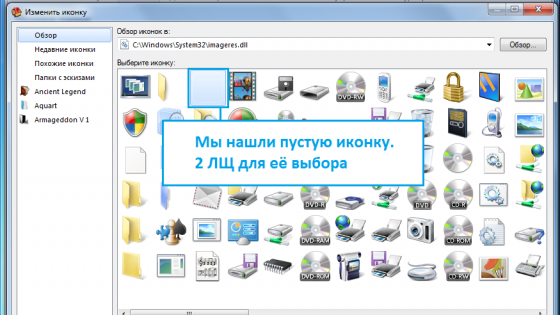
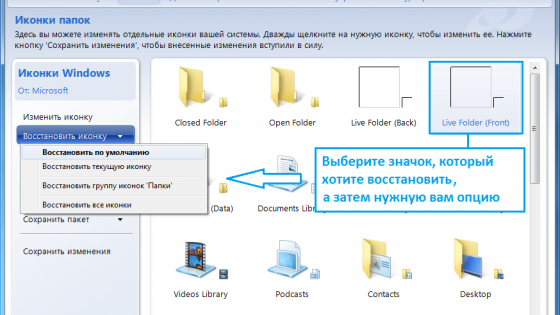
У цій вкладці знайдіть пусте зображення, виберіть його та натисніть “OK”. Після того як ви налаштували стиль папок, верхньому менюнатисніть “Застосувати” та підтвердьте заміну іконок. Так само за такою ж схемою можете прибрати задню обкладинку папок (Live Folder Back).

Як можна помітити, вигляд став набагато приємнішим, ніж дефолтний.
Якщо ж ви хочете скинути будь-які зміни, то для вас є функція "Відновити іконку", яку ви можете знайти в лівій панелі навігації програми.
Інші можливості IconPackager.
Крім ручного редагування значків папок, ви можете також завантажувати готові паки іконок з інтернету, змінювати зображення розділів панелі керування, меню "Пуск", курсори, дефолтні значки файлів музики, зображень тощо.
Наскільки швидко очима Ви зможете знайти потрібну папкуу списку каталогів Провідника Windows? Ви пам'ятаєте приблизне розташування директорії у списку? Ви шукаєте папку за першою літерою назви каталогу у відсортованому за алфавітом списку? Є більше швидкий пошукпапки, що не вимагає обертання очей на екрані монітора. За допомогою програми Folderico можна відзначити папки, які найчастіше використовуються в роботі шляхом зміни відображуваної іконки каталогу в Провіднику. Це робить директорії помітнішими і скорочує час переходу до вмісту каталогу.
Змінити значок папки
Folderico є безкоштовна програма для зміни іконок папок. Змінити іконку каталогу можна як із самої програми, так і через контекстне менюПровідника, додаток інтегрується до нього під час встановлення. Folderico працює з бібліотеками іконок - файлами стандартів SFT (рідний формат) та ICL (Windows Icon Library File), завдяки цьому змінити іконку папки можна на будь-яку іншу користувачеві, що сподобалася. В архіві дистрибутив Folderico і переносна версія програми.
Найпростіший спосіб швидко розпізнати папки – це змінити їх зовнішній вигляд. Допоможе вам у цьому безкоштовна програма Rainbow Folders.
Вона може змінити колір будь-якої папки на бажаний колір у всіх операційні системи- Windows 7, Windows 10, Windows XP, Windows 8, Windows 8.1.
Завантажуючи з офіційного сайту, у вас не буде російської мови, тому рекомендую завантажити з цього, там додається русифікатор. Посилання наприкінці запису.
Програма, що змінює зовнішній вигляд папок - Rainbow Folders
Під час процесу інсталяції, ви маєте можливість інтегрувати програму в контекстне меню провідника Windows.
Тоді отримаєте миттєвий доступ до зміни вигляду папок.
Після встановлення, ви не знайдете ярлик на робочому столі і його потрібно поставити самостійно, хоча це не обов'язково, тому що у вас буде доступ з меню.
Вам потрібно вибрати свої улюблені кольори для важливих папок, щоб миттєво впізнавати їх — з першого погляду.
Якщо вибрати опцію в контекстному меню інтерфейсу, програма пропонує налаштовувати зовнішній вигляд папок.
Після вибору улюбленого кольору натисніть кнопку розфарбувати або повернутися до початкового кольору — знебарвити.
Щоб зробити Rainbow Folders російською мовою, в архіві є файл з ім'ям «Russkiy (Russian).lng».
Знайдіть програму на диску "С" і помістіть її в папку "Jezyk". Потім запустивши програму натисніть Opcie, вкажіть той файл і натисніть Zmen.
Після цього програма закриється і коли запустіть знову все буде російською мовою. Далі думаю, розберетеся навіть по картинці вище. Успіхів.
Розробник:
Piotr Chodzinski
Операційка:
XP, Windows 7, 8, 10
Інтерфейс:
російська
А Ви знаєте, що папки у Провіднику можна розфарбувати на власний смак? Зміна виду папок створює більш веселу та позитивну атмосферу при роботі з файлами Провіднику Windowsта в інших файлових менеджерах, а також сприяє швидкому візуальному пошуку папок, що найчастіше використовуються - розфарбована папка, як "біла ворона", стає відразу помітною в списку. Щоб змінити піктограми папок у системі, скористайтеся безкоштовною програмою IconTo. IconTo це програма для зміни іконок папок, розділів дисків та типів файлів, дозволяє замінити значок папки на будь-яку картинку формату *.ico, *.cur, *.icl, *.ani або *.png, включаючи іконки, витягнуті з ресурсів dll- бібліотек та виконуваних файлів *.exe.
Піктограми для папок
Для іконки папки можна використовувати заздалегідь приготовлене зображення. Також можна змінити зображення папки, використовуючи зображення, витягнуте програмою IconTo з файлів ресурсів, прикріплених до DLL, CPL або EXE. Ще можна вибрати картинку для папки або типу файлу із вбудованої в IconTo бібліотеки іконок, в якій їх понад 300 штук. Щоб змінити зображення папки, потрібно виконати три простих кроки. Спочатку потрібно вибрати варіант встановлення піктограми. Можна змінити піктограму однієї папки або одночасно кілька папок разом, а також змінити іконку, що відображає певний тип файлів. Потім вказати утиліти значок, на який ми хочемо змінити іконку та підтвердити свій вибір. Якщо Ви бажаєте, щоб при наведенні курсору миші на папку спливав коментар, також виберіть папку та задайте текст коментаря, скориставшись меню "Додатково -> Коментар до папки" (гарячі клавіші "Ctrl+K"). При установці IconTo вбудовується в контекстне меню Провідника, така інтеграція дозволяє швидко змінити піктограму папки або типу файлу без зайвих дій - немає потреби запускати IconTo і вибирати папки або файли, піктограми яких потрібно змінити на інші. Програма IConTo приємно оформлена, можна вибрати стиль дизайну (підтримка скінів), утиліта зі зрозумілим інтерфейсом російською мовою. в IconTo реалізована докладна довідкова система роботи з програмою.